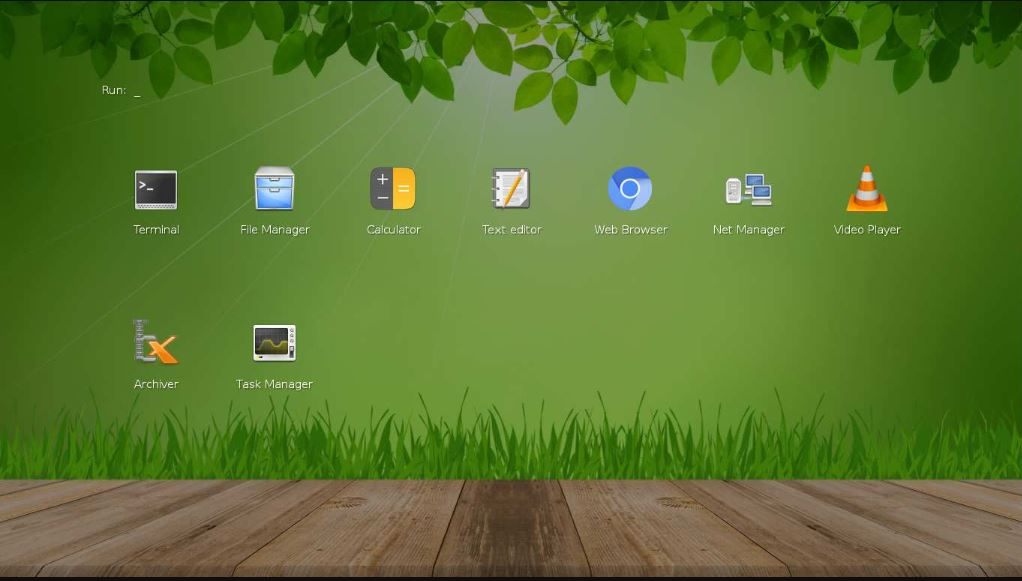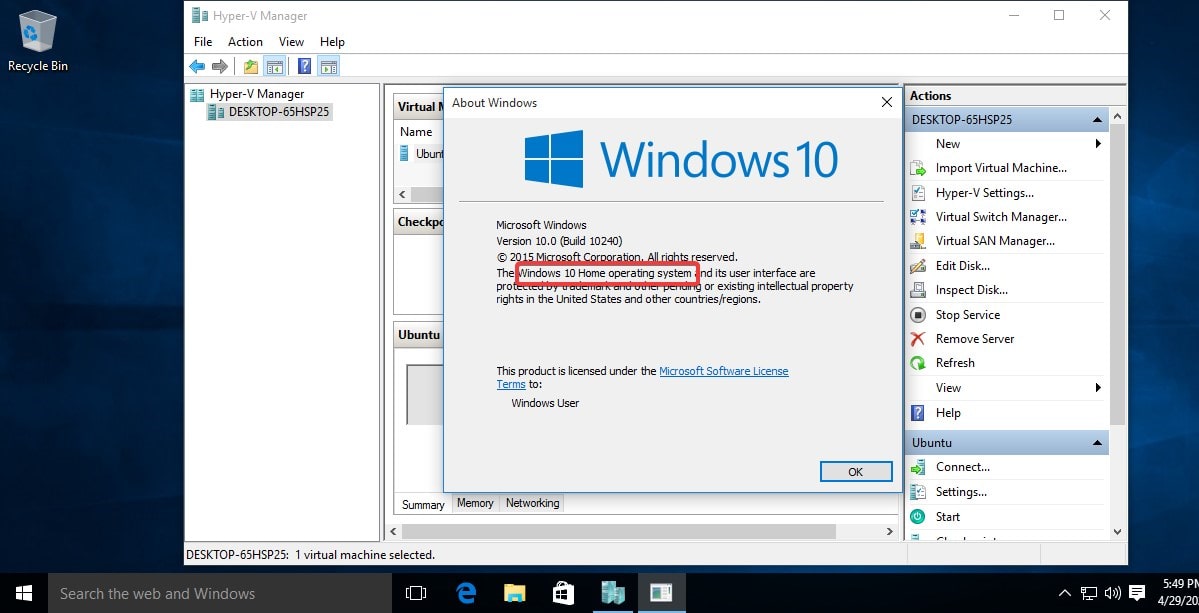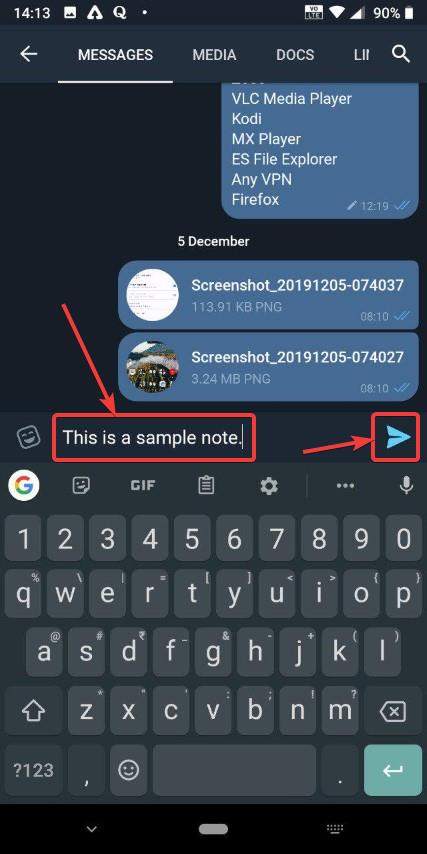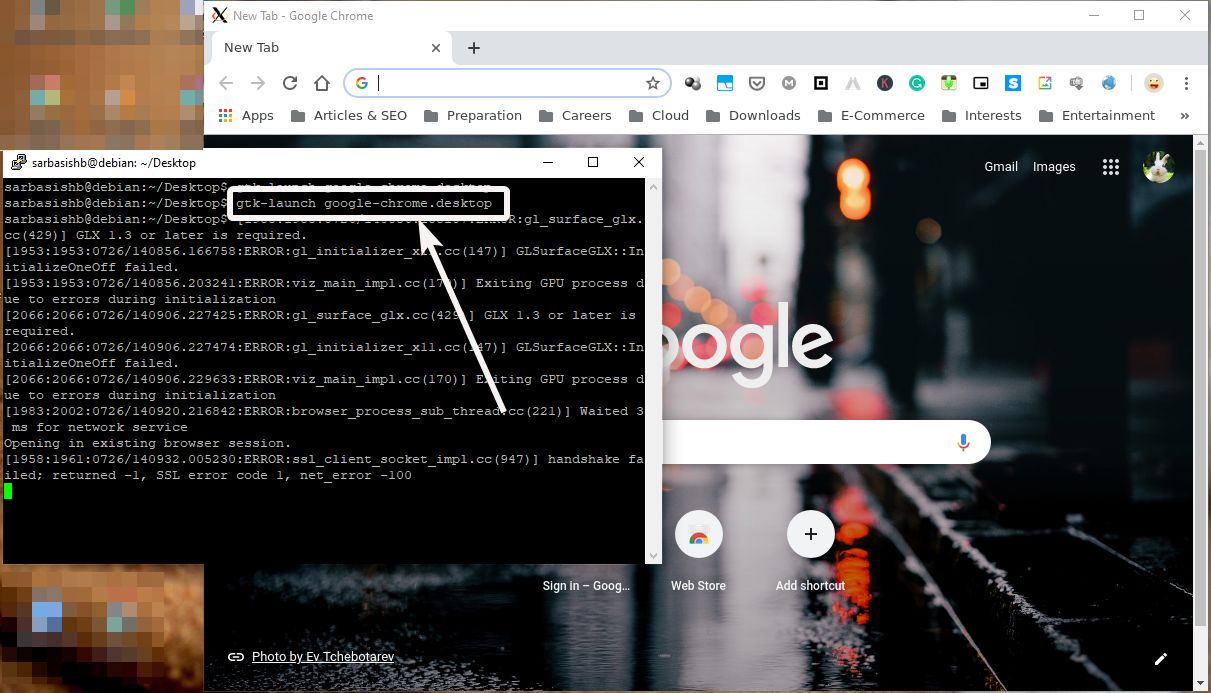非常に長い間、Google AdSense はブロガーやその他の出版プラットフォームにとって、自分の生活の糧を節約しながら成長を維持するための収入源の媒体となってきました。 Google Adsense は、その収益の 68% がコンテンツの発行者に支払われることでも有名です。これにより、Web サイト所有者が高品質のコンテンツを作成するようになるだけでなく、ユーザーにもメリットがあります。他の複数の収益化方法にもかかわらず、Google Adsense がユーザーの使いやすさ、革新性、サイト運営者、広告主、ユーザー/視聴者の全体的なエクスペリエンスの点でトップにあるのはこのためです。独自のトレンドを動かしながら、Google は再び革新的なものを考案しましたGoogle Adsense 自動広告Google Adsense の人工知能を使用して全体的なエクスペリエンスを向上させる機能。
Google Adsense 自動広告とは何ですか?
Google Adsense Auto AD は追加のソリューションであり、既存の Google Adsense に代わるものではありません。これは、サイト運営者が 1 つの広告コードだけでページを自動的に収益化できる、シンプルで革新的な方法です。 Adsense Auto 広告は、ブロガーやその他のウェブサイト所有者が優れたユーザー エクスペリエンスを維持しながら、新しいプレースメントで収益を得るのに役立ちます。
選択肢は複数ありますが、革新性、使いやすさ、全体的なエクスペリエンスという点で AdSense ほど一貫して優れたものはありません。 Google は、機械学習と AI テクノロジーを使用して Auto Adsense を実装しました。これは、この Auto Adsense 広告テクノロジーがどのように機能するかを示す図です。
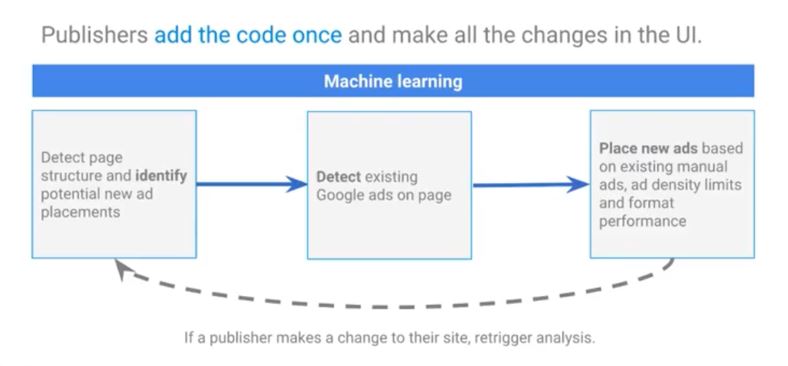
- ご覧の図のように、最初のステップでは、Google Adsense 自動広告機械学習システムがページ構造を検出し、ウェブサイトのページに配置される可能性のある新しい広告を特定します。つまり、最初に Web サイトのページと新しい広告を表示できる場所をスキャンします。
- 2 番目のステップでは、DFP または Google Adsense からのハードコーディングされた Google 広告がページ上に存在するかどうかを検出します。
- 既存の広告を検出した後、自動 Adsense はさらに既存の手動広告、広告の密度制限、フォーマットのパフォーマンスに基づいて新しい広告を掲載します。
Google によると、Web サイトから得られる収益の 80% は、そこに表示される広告の 20% 未満によるものです。つまり、現在稼働しており収益の大部分を占めている広告を変更する必要はありません。古い Google Adsense コードを新しい自動広告に置き換えるだけで、収益増加にあまり貢献していない広告が処理されます。ユーザー エクスペリエンスが向上し、Web サイトのパフォーマンスが向上します。
サイト運営者が Google Auto 広告を試す必要があるのはなぜですか?
さて、ここで気になるのは、Google Adsense と Google Adsense Auto 広告の違いは何でしょうか。なぜサイト運営者はこれを有効にする必要があるのでしょうか?
Google Auto Ads は、サイト運営者がよりダイナミックで安定した広告エクスペリエンスを実現するのに役立ちます。従来の Google Adsense と Google Adsense 自動広告の違いを見てみましょう。
[警報 - アナウンス]従来のGoogleアドセンス[/alert-announce]
- さまざまなサイズ、フォーマット、配置、ページに対応する複数の広告コードを作成します。
- パブリッシャーは広告の最適化に多くの時間を費やしています。
- ページ上でさまざまな広告スロットを使用して収益を最大化します
[警報 - アナウンス]Googleアドセンス自動広告[/alert-announce]
- あらゆる種類の広告フォーマットに対応する 1 つのユニバーサル コード
- UI内での簡単なカスタマイズ
- 最適化は、ユーザー エクスペリエンスと収益を高く保つために Google によって行われます。
- Google の機械学習により、Web サイトの構造に応じて最適な場所に広告が自動的に配置されます。
そのため、広告の密度や収益の用途に配慮し、視聴者にとってより価値のある有益なコンテンツを作成する時間を節約するのに役立ちます。 Adsense Auto 広告を使用すると、サイト運営者はコンテンツに集中し、収益化や最適化を Adsense に任せることができます。
従来の Google Adsense ではなく Google Adsense Auto 広告を使用する理由。
Google Adsense の自動広告には、次の 3 つの大きなメリットがあります。
- ユーザーの使いやすさ
- 増収収益
- より多くの形式と制御を備えたカスタマイズ オプション。
さらに、私たちは自動広告を個人的に導入しました。 事前にセットアップするのは簡単です。 Adsense の自動広告を有効にした後、収益が 10 ~ 20% 増加しました。
さて、本題に入りますが、自動広告を使用すると、サイト運営者は広告コードを変更することなく、いつでも Adsense アカウント内の設定をカスタマイズできます。 Google タグ マネージャーを使用するか、自動広告タグをサイトに一度だけ直接配置することができ、コードを複数の場所に何度も貼り付ける必要はありません。
自動広告は、優れたユーザー エクスペリエンスを維持しながら、収益の増加をもたらします。
Google のベータ結果によると、自動広告により収益が増加します。自動広告は単独でも、手動で配置した広告と併用してもうまく機能するため、サイト運営者はどちらかを選択する必要がありません。
各ページについて、Adsense Auto 広告は、優れたユーザー エクスペリエンスを維持するために、配置と各配置に適切なフォーマットを選択します。
サイト運営者は自動広告内で複数の広告フォーマットを試すことができます
スマートフォンの使用が劇的に増加しているため、モバイル専用の広告フォーマットがいくつか許可されています。サイト運営者は、クリックするだけで次のような複数の異なる形式の中から選択できます。
- テキスト広告とディスプレイ広告
- 記事内広告
- インフィード広告 (モバイルのみ)
- 一致したコンテンツ (モバイルのみ)
- Achor 広告 (モバイルのみ)
- ビネット広告 (モバイルのみ)
サイト運営者は、URL グループを使用して、サイトのさまざまなページにさまざまな広告フォーマットを表示できます。
自動広告から、Google Adsense に割り当てた特定のページ URL または URL グループにどのような種類の広告を掲載するかを Adsense で指定できます。サイト運営者は、URL グループを作成して自動広告をさらにカスタマイズすることもできます。
自動広告のカスタム URL 機能を使用する例:
- 特定のページで特定の広告フォーマットを有効にします (例: 特定のページのインフィード広告フォーマット)。
- 特定のページで特定の広告フォーマットを無効にします。
- URL 設定は、選択した URL のグローバル設定をオーバーライドします。
- 特定のページ(ホームページなど)で自動広告を無効にする
[アラート-成功]Google Auto Ads を使用すべき人[/alert-成功]
- Adsense をハードコーディングするか、DFP を使用してすべての広告を管理するサイト運営者。
- 一部またはすべてのページにあまり多くの広告を掲載していないサイト運営者。
- 収益化に苦戦するパブリッシャー。
[アラート - 警告]推奨されないユーザー[/alert-warning]
Google によると、現在、ウェブサイトで次の設定を行っているサイト運営者に対して、自動広告によって何らかの問題が発生する可能性があります。
- フローティング メニューを使用するサイト運営者は、ページのレイアウトが崩れる可能性があるため、自動広告には適さない可能性があります。
- 柔軟性のないレイアウトを使用するサイトは、自動広告には適していない可能性があります (例: 一部の表ベースのレイアウトや、CSS の絶対位置に依存するページ)。
Google Auto Ads を実装/有効にする方法 (完全なステップバイステップ ガイド)
すでに Achor/Vignetter 広告を使用しているサイト運営者は、次の手順に従う必要はありません。自動広告とページルレベルの広告同じ広告コードを使用します。自動広告を有効にするには、アドセンス->私の広告->自動広告Adsense UI 内のトグル ボタンを使用して、新しいフォーマットを試してください。自動広告の設定は、広告コードを変更しなくてもいつでも変更できます。
Adsense の Google 自動広告を初めて使用するサイト運営者は、次の手順で Adsense アカウントから自動広告を作成できます。
- サインインあなたの Adsense アカウントに
- 左側のナビゲーション パネルで、[私の広告] に移動します。
- クリック自動広告。
- でグローバル設定を選択してくださいページで、コントロールを使用して、表示する広告フォーマットを選択します。
- 離れる新しい形式を自動的に取得する新しい広告フォーマットが利用可能になったときに、Adsense でグローバル設定に自動的に追加する場合に選択します。
- クリック次。
- でページにコードを配置します, 「コードをコピー」をクリックします。
- の間に広告コードを貼り付けます。<head></head>t自動広告を表示する各ページの ags。
自動広告は約 10 ~ 20 分以内にページに表示され始めます。
Google Auto Ads を有効にする手順について、スクリーンショットを使用して詳しく説明します。
ステップ 1:Google Adsense アカウントに移動し、右側にある私の広告セクションで、オプションを選択します自動広告そして始めましょう。
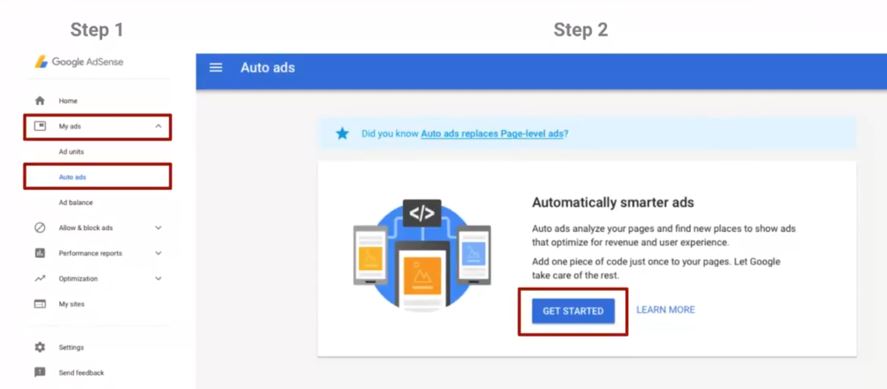
ステップ 2:リンクが表示されます。自動広告の設定」をクリックしてください。
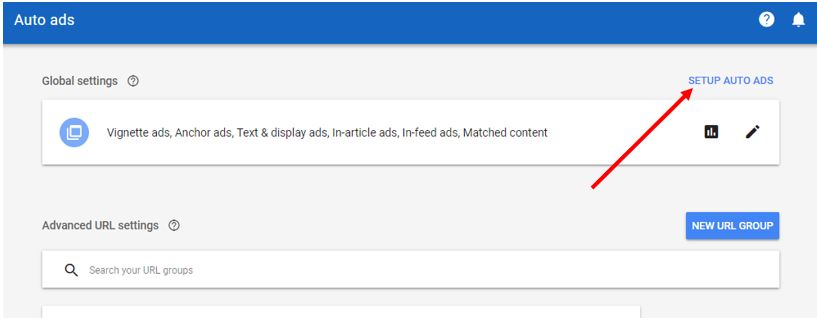
ステップ 3:自動広告のグローバル設定が開きます。ここから、ウェブサイトで実行する広告の種類を選択する必要があります。お勧めしますオンに切り替えますすべてのボタンの影響をテストし、いくつかのボタンを分析した後、必要な特定のボタンをオン/オフします。すべてを有効にしたら、下にスクロールして「保存」をクリックします。
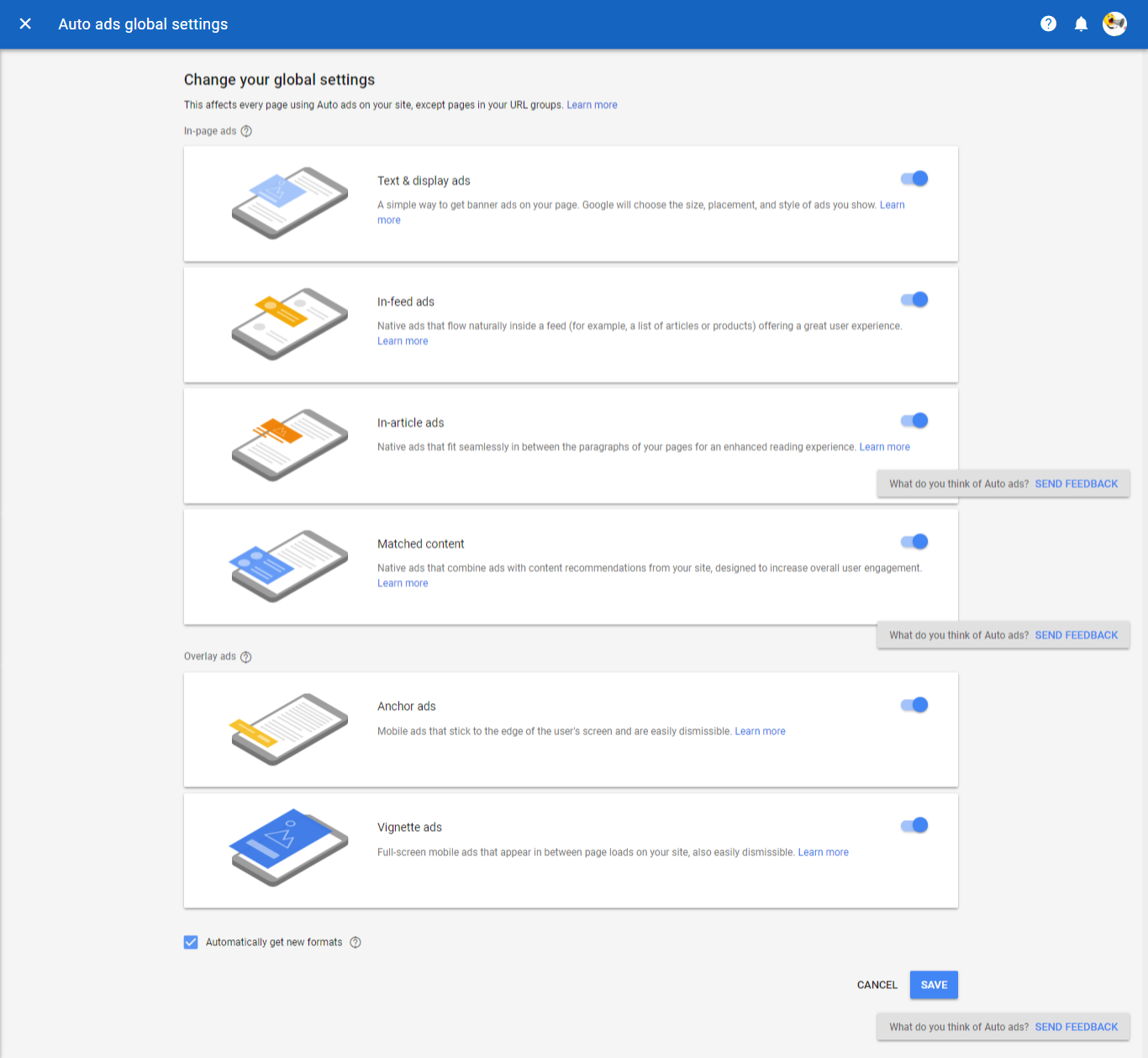
ステップ 4:保存後、head タグの間に配置する必要がある新しい自動広告コードを取得します。<head></head>。WordPress を使用している場合は、次のプラグインをインストールできます。ヘッダーとフッターを挿入する、テーマにカスタム コード オプションがない場合に備えて。ヘッダーまたはフッター コードを手動で追加する場合は、次の記事を参照してください。WordPress にヘッダーまたはフッター コードを追加する方法。
すでに広告に最適な配置を行っている場合は、追加の配置は作成されませんが、代わりにそれらの配置の最適化が開始されます。 Google Auto Adsを確認したい場合は、次のサイトにアクセスしてください。[私の広告] > [自動広告]そしてクリックしてください広告レポートを表示します。
自動アドセンス広告の URL をカスタマイズする方法
Google Adsenseの自動広告をページに合わせてカスタマイズしたい場合。カスタム広告を表示するページ URL グループを指定するだけです。
ステップ 1:[自動広告] セクションで、新しい URL グループ。特定の種類の広告を表示するか、広告を表示しない Web サイトの URL を追加します。
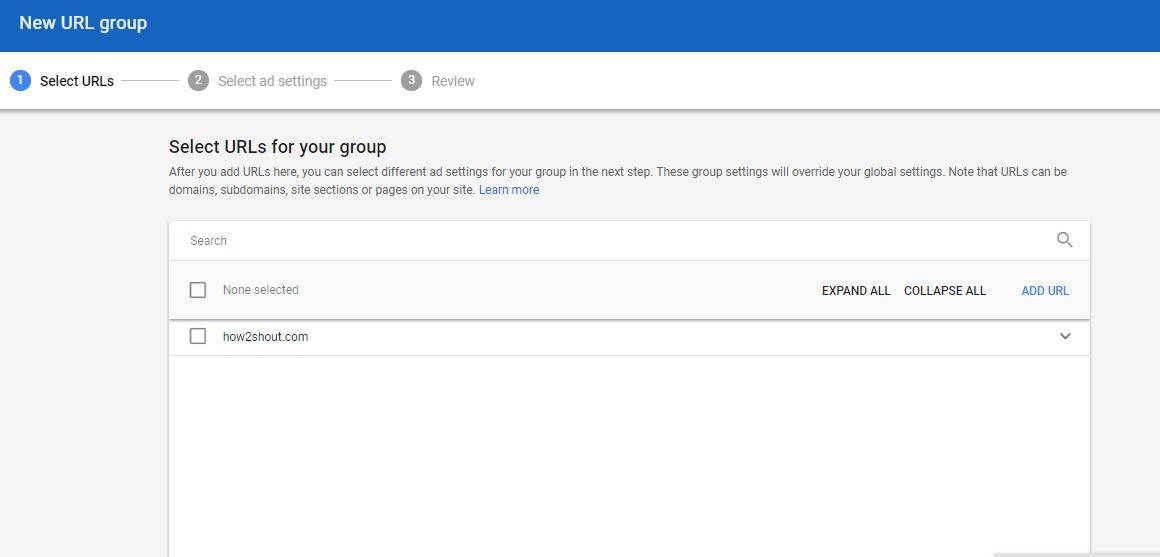
ステップ2: 広告フォーマットを選択します。
ステップ 3:URL グループに名前を付けて、 をクリックします。保存。
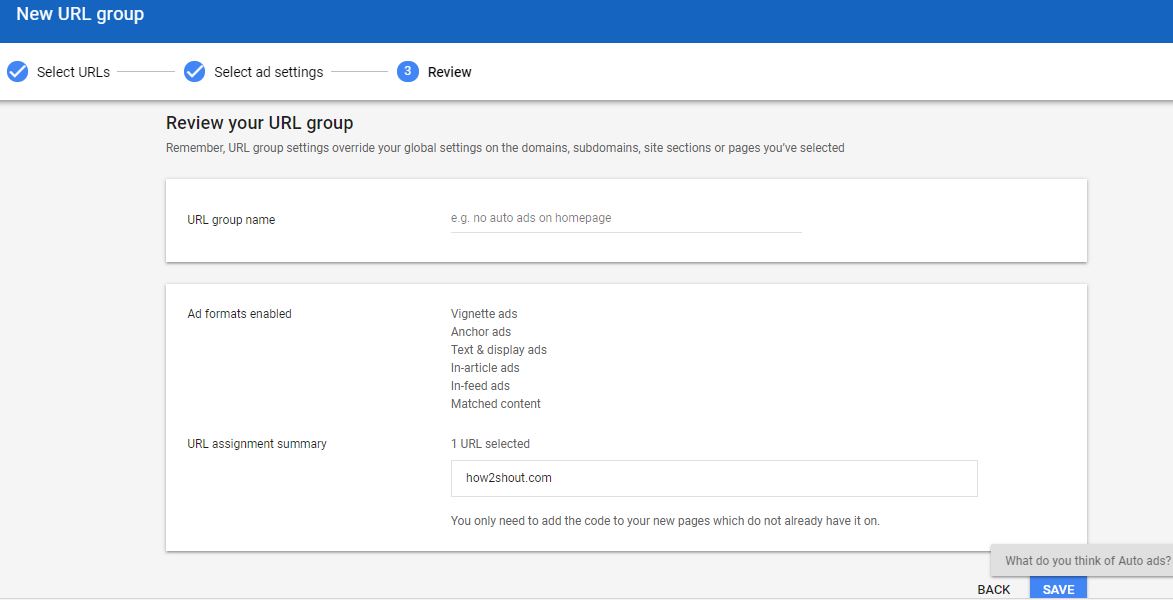
注記: 1 つの URL グループが別の URL グループをオーバーライドできます。たとえば、URL グループを次のように割り当てます。例.comそしてもう一つはforums.example.com。 URL グループ設定、例.com、以下のようなすべての URL の設定をオーバーライドします。forums.example.comまたは他の人。詳細については、こちらをご覧ください。(リンク)。
Blogger (Blogspot) で自動広告を有効/実装する方法。
- 開けるブロガーダッシュボード
- を選択します。テーマ左側のパネルからオプションを選択します。
- をクリックしてくださいHTM の編集L.
- Insideをクリックして編集画面を押します。CTRL+F、終了 head タグを見つけます。
- タイプ</head>検索ボックスに。
- その直前に、Google Auto Ads コードを貼り付けます。
- クリックテーマを保存します。
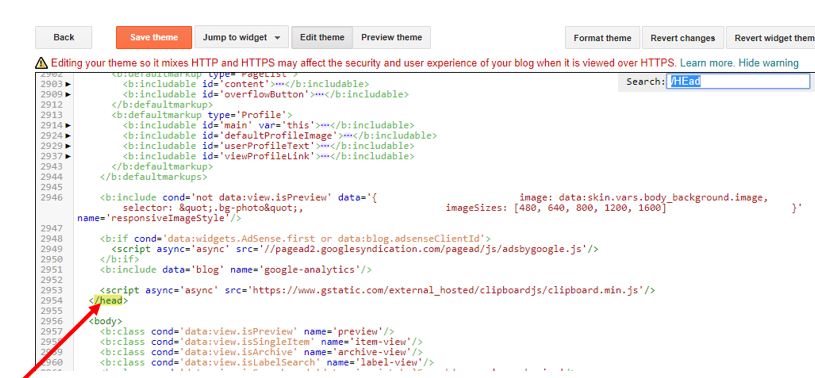
Google Adsense 自動広告のベスト プラクティス
- さまざまなページに合わせてカスタマイズする前に、すべての形式にオプトインして、何が最適かを確認してください。
- 既存の広告ユニットに加えて自動広告をテストして、結果を比較します。
- サードパーティの広告を使用している場合は、競合他社のタグがハードコードされているページの自動広告を除外します。
- Google Adsense の自動広告を実装する前に、フローティング メニューや柔軟性のないレイアウトを含むページに自動広告を含めたり、テストしたりしないでください。
Google Adsense 自動広告 FAQ: よくある質問
自動広告を使用するには、手動ペースの広告を削除する必要がありますか?
いいえ、自動広告は既存の広告に追加するソリューションであり、既存の手動広告とまったく問題なく機能します。サイト運営者は、自動広告を試す前に既存の広告を削除する必要はありません。 Google 自動広告は、ユーザー エクスペリエンスに影響を与えることなく、追加のプレースメント (存在する場合) にのみ広告を挿入します。
自動広告では、すべての広告配置が検出されるため、広告配信に遅延が発生しますか?
Adsense は広告リクエストが送信される前にページを分析しているため、クライアント (ブラウザ) 側での遅延や CPU 使用率の増加は発生しません。
AMP 自動広告のコードは自動広告のコードと同じですか?
いいえ。AMP 自動広告のコードは、AMP 以外の自動広告のコードとは異なり、互換性はありません。サイト運営者は、すべての AMP ページに AMP 自動 ADS コードを含める必要があり、非 AMP ページに自動広告を表示するには通常の自動広告広告コードを含める必要があります。
特定の URL グループで広告が遮断されないようにページをブラックリストに登録できますか?
はい、URL グループとブラックリスト ページを活用するには、そのグループ内のすべての形式をオフにします。これにより、URL グループが非アクティブになります。
自動広告コードを配置しましたが、ADS を配置しません。何か間違ったことをしましたか?
Google によると、自動広告のコードは実装する必要がある 1 つのコードにすぎません。広告が表示されない場合は、ポリシーが適用される可能性があります。適切な配置がある場合にのみ自動で配置されます。たとえば、コンテンツがほとんどない単純なページや、適切な場所が見つからないページには広告は表示されません。
Google Adsense の自動広告には広告ユニットが関連付けられていないため、広告ユニットのパフォーマンスを確認するにはどうすればよいですか?
広告のパフォーマンスを確認するには、[自動広告] セクションに移動し、[統計] アイコンをクリックして、広告レポートを表示します。